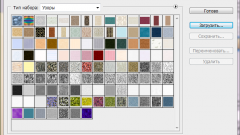Вам понадобится
- - компьютер;
- - подключение к интернету;
- - графический редактор Adobe Photoshop;
- - готовый скрап набор.
Инструкция
1
Скачайте из интернета готовые скрап наборы, которые можно найти по запросу в любой поисковой системе. Эти изображения имеют довольно высокое качество, поэтому объем файлов большой и чаще всего они заархивированы. Распакуйте архив. Специально устанавливать скрап набор не надо – он открывается прямо в программе Adobe Photoshop. Запустите ее.
2
В скрап наборе обычно имеется такой элемент, как фон изображения. Откройте его, а затем выбирайте и вставляйте из набора любые элементы, которые вам понравятся и потребуются для оформления фотографии. Используйте для этого команду: File>Place (Файл>Поместить).
3
Размер любого элемента вы можете изменять, как вам нужно, при этом качество картинки меняться не будет. Измените размер, угол поворота или положение выбранного элемента с помощью команды Edit>Free Transform (Редактирование>Свободное трансформирование) или комбинации клавиш Ctrl+T. Повторите эту операцию, пока не перенесете и не вставите все выбранные элементы.
4
Если хотите, вставьте в картинку текст. Выберите на панели инструментов тип текста Horizontal Type Tool (Горизонтальный текст) по «горячей» клавише Т . Сделайте надпись и разместите ее по месту.
5
Выберите в папке фотографий ту, что хотите оформить, поместите ее во втором слое, над текстурой фона. Если вы хотите изменить ее форму, выберите инструмент Elliptical Marquee Tool (Овальная область) и выделите ту часть фотографии, которую хотите оставить. Инвертируйте выделение, используя комбинацию клавиш Ctrl+Shift+I или выбрав в меню последовательность: Select>Inverse (Выделение>Инверсия).
6
В том случае, когда вы хотите сделать край вставленной фотографии размытым, используйте последовательность Select>Modify>Feather (Выделение>Модификация>Растушевка) с параметром 20 пикселей или комбинацию клавиш Shift+F6 с тем же параметром. Нажмите клавишу Del, обрезанная часть фотографии будет удалена, а края вставленной области будут слегка размыты. Чтобы сделать их еще более размытыми, нажмите клавишу Del еще несколько раз.